ps设计出质感Logo标志教程
来源:收集
作者:佚名
学习:9555人次
终极效图

1、打开photoshop,新建一图层并按Shift使用椭圆工具画一圆形。
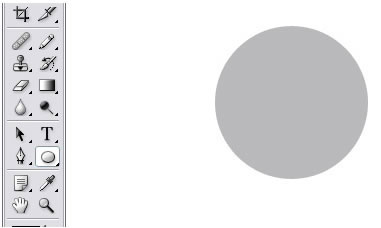
2、然后双击图层1,在图层1的混合属性中做如下设置:
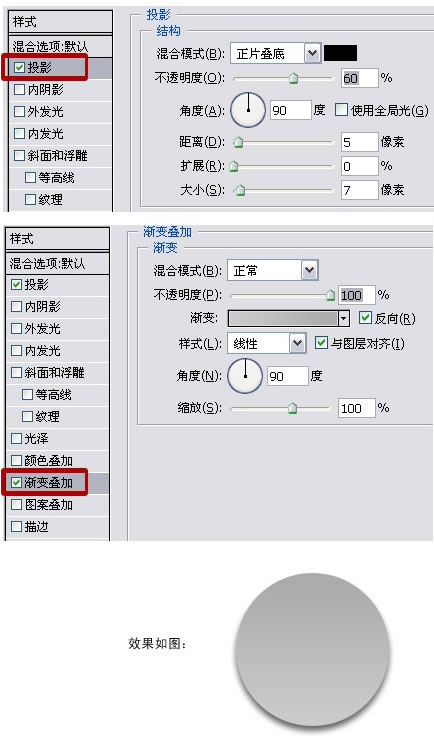
学习 · 提示
相关教程
关注大神微博加入>>
网友求助,请回答!
终极效图

1、打开photoshop,新建一图层并按Shift使用椭圆工具画一圆形。
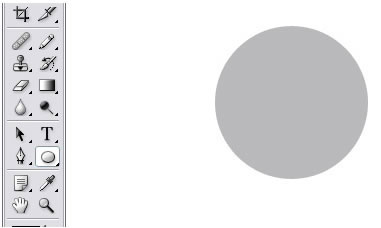
2、然后双击图层1,在图层1的混合属性中做如下设置:
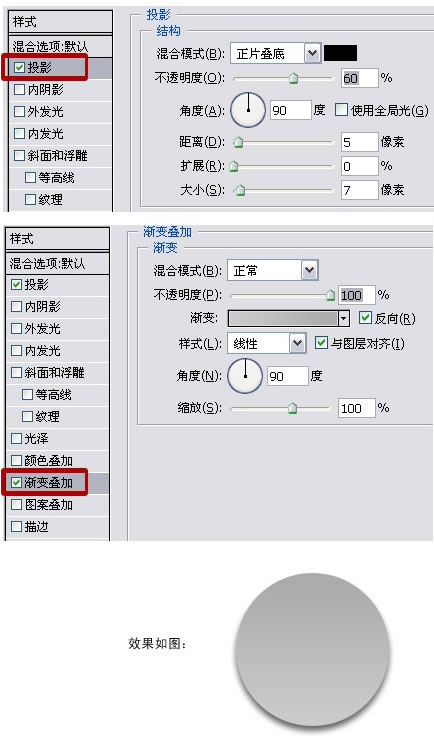
相关教程